3D模型
- 3D模型
- SU模型
- 材质
- 贴图
- CAD图纸
- 灵感图
- 全球案例
- 效果图
- 方案文本
- PS免抠
3D模型
SU模型
材质
贴图
CAD图纸
灵感图
全球案例
效果图
方案文本
PS免抠
猜你想搜
最近搜索
热门搜索
这个很简单。首先找到一张黄金底图备用。然后在要加文字的图片上加上你要的文字,再启用艺术字效果,把备用的黄金底图选进纹理字中合成即可,至于你要什么花色,就选什么样的底图来做纹理即可。我随便找了一个给你示范一下。如图:

新建画布,填充背景色(可以吸取这张图片的背景色来填充),这里我用了黑色。
输入文字,调整大小和字体和颜色,这里我吸取了图片的颜色(#9e7532),如下图
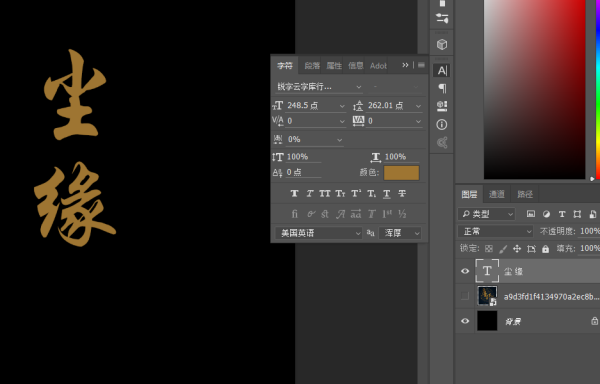
之后直接使用滤镜》》添加杂色,设置相关数值,具体步骤与参数如下图

点击后提示转化为智能对象或栅格化(这里可采用栅格化),弹出如下参数设置
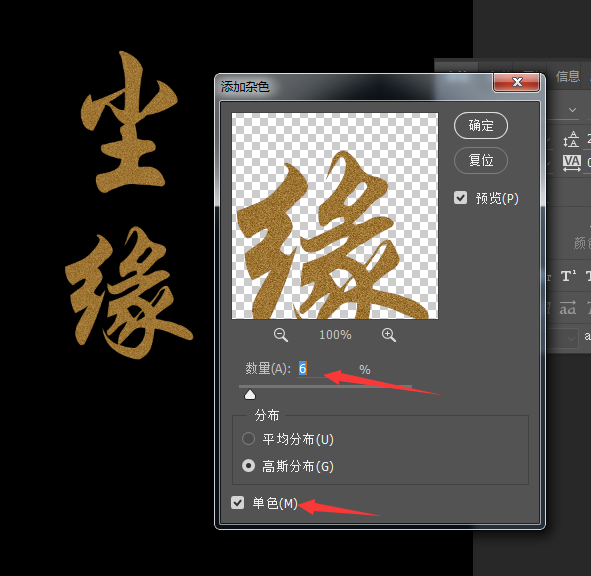
到这步也算基本完成了,之后要亮光很简单,直接采用减淡工具
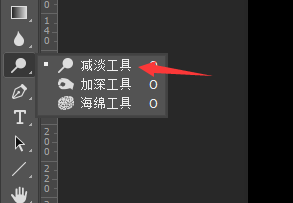
将范围改为中间调,降低透明度,这样可以稍微调整亮度,对于想亮点的地方可以多点几下,有个过度效果。如图


原图中还添加了投影效果,在图层的下方(fx按钮)

希望能帮到你
p.s. 这里调亮光度的不仅仅可以用减淡工具,也可以用画笔将前景色设置金黄色(比字体颜色要亮就行),新建图层,然后在需要亮的地方画几下,再更改颜色模式即可。如下(这里返回到了刚完成文字编辑的那个步骤,即减淡工具之前)
ctrl+shift+alt+N 创建空白图层,切换到画笔工具,笔触调大,硬度为0,最模糊的那个

在文字上方画上几笔,可以调整画笔透明度来使光线亮度不一样,如下(随便画的)
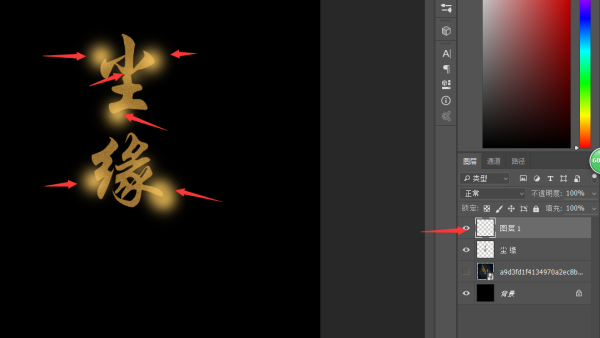
这里得注意的是,一定得画在图层1上,画出了文字的范围外也没关系的
鼠标放在两个图层中间,按住alt键看到鼠标会变成一个向下弯的形状,点击一下鼠标左键,创建剪切蒙板,这时候,图层1只会显示在文字内容范围内的内容,其他的就不见了。
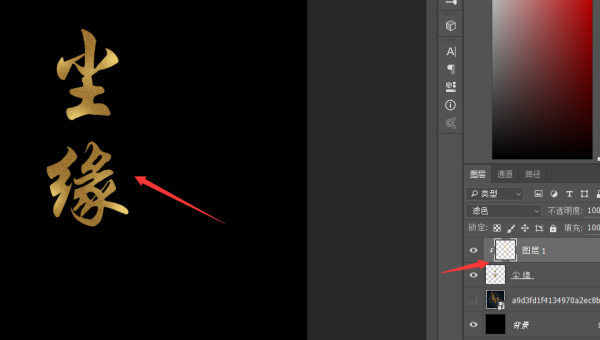
更改颜色模式,自己随便挑,挑个合适的就好了,这里用的是滤色。
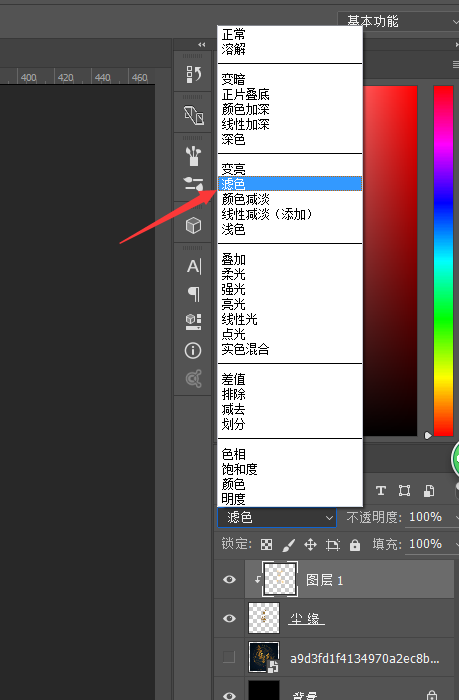
完成
